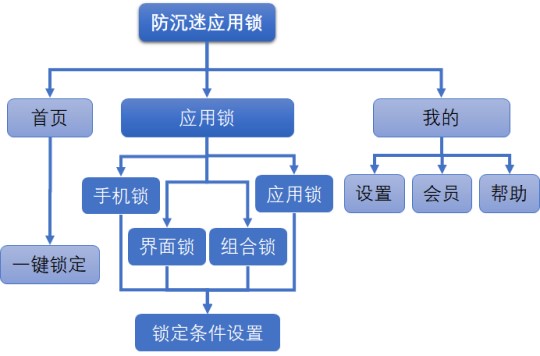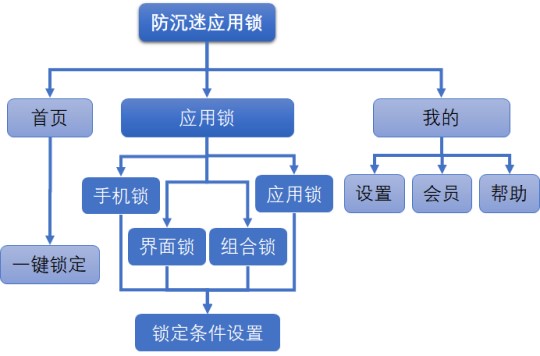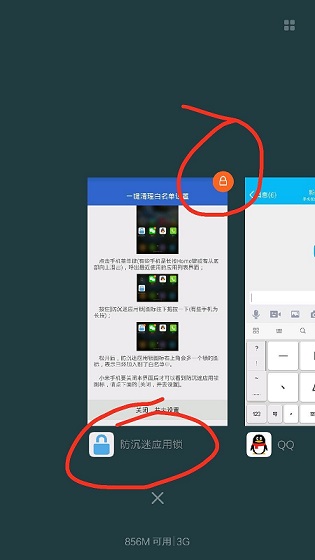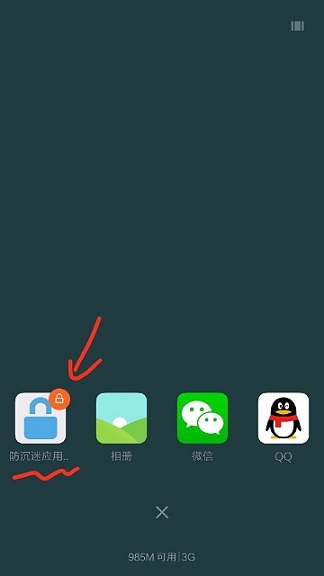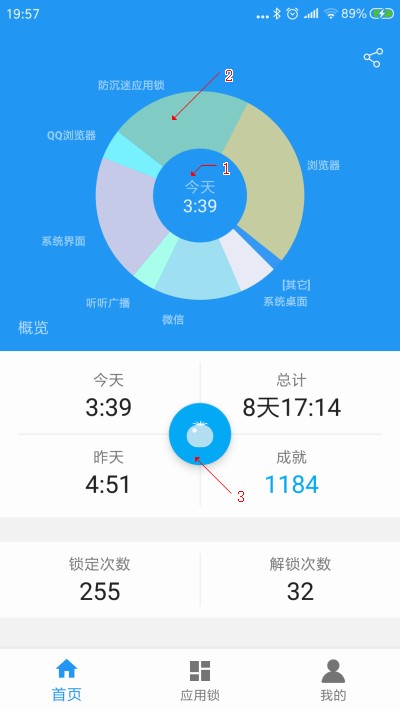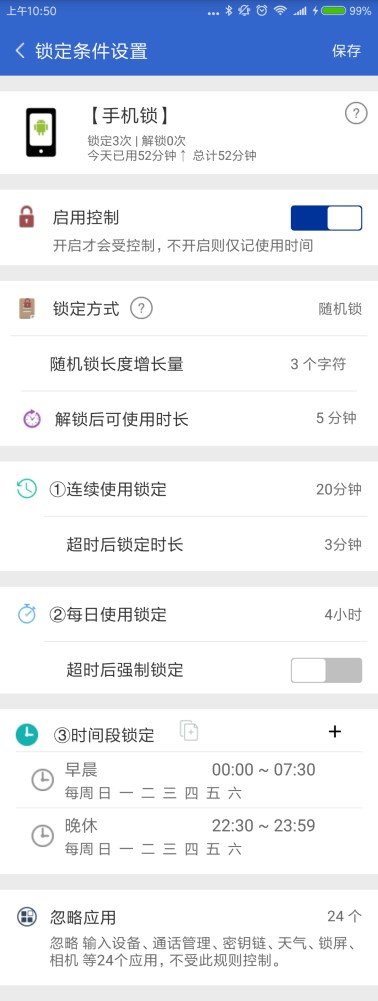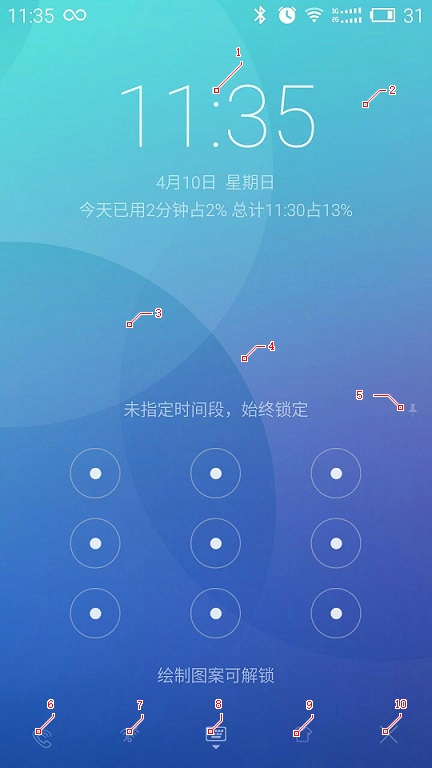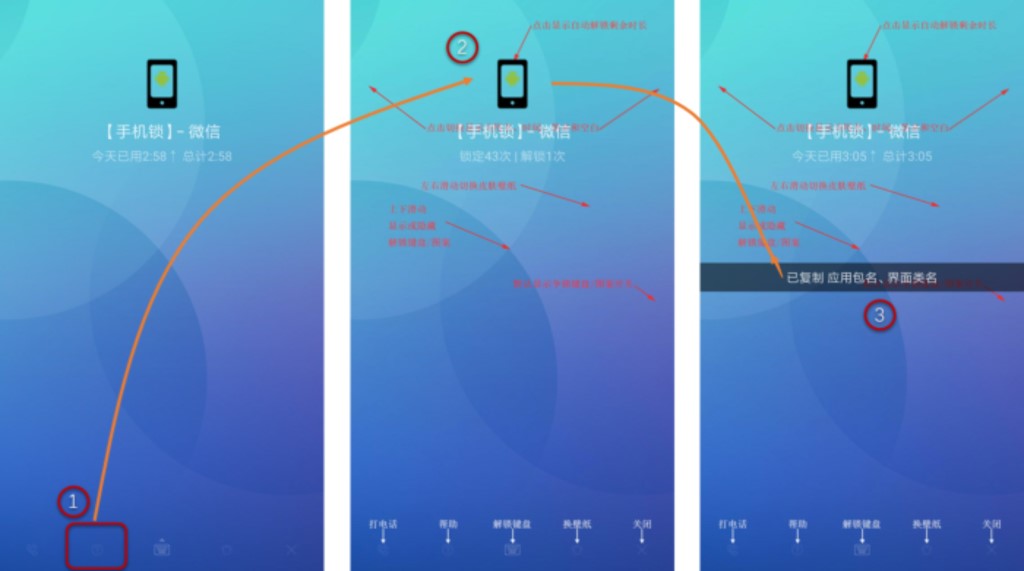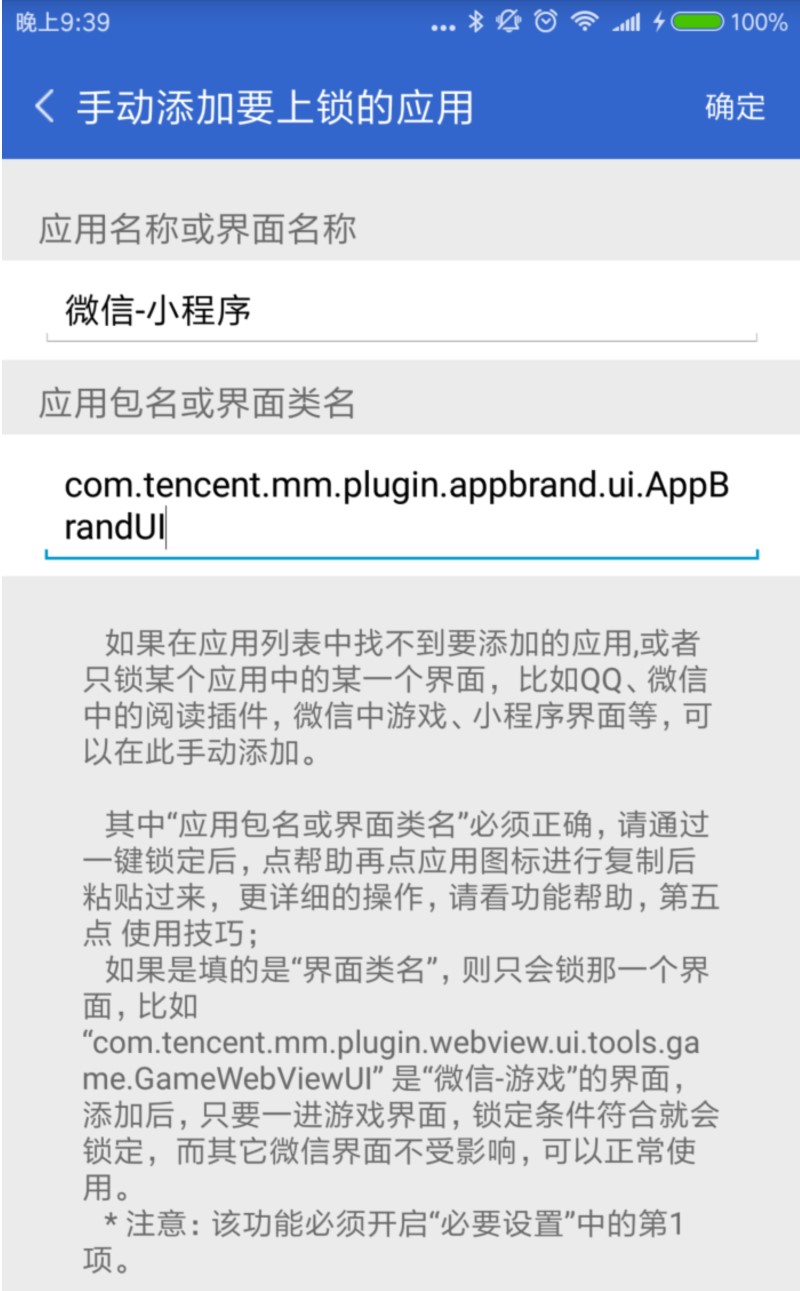防沉迷应用锁
使用手册
一、功能结构
下图是本应用的主要功能结构图,其实并不复杂,但困扰你使用的,通常是手机本身的设置问题。
总的来说,新人请按这个套路去用:
- 1.先看帮助
- 2.必要设置 设置好
- 3.先随便用(各值设小一点),体验效果
- 4.熟悉了之后再正试设置
你遇到的问题,可能别人早就遇到过了,请看一下常见问题
二、前置条件
本应用建立在您自主有意控制自己的使用手机时间的基础之上,因您的自主意识,才能使本应用发挥辅助管控的作用。使用前请务必手动做好以下几项工作,否则无法锁定或锁定不稳定。
1.开启辅助功能(无障碍)
- 目的:让本应用知道当前运行的是哪个应用,以便锁定。
- 重要性:Android v5.0及以上必须开启; v4.x建议开启。
- 开启方法:在手机的 设置-辅助功能(无障碍) 中(打开后往下拉,找到“防沉迷应用锁”),开启本应用的[辅助功能-服务]才可以正常使用。
- 注意:部分手机(如OPPO)不支持同时开启多个应用的辅助功能服务(无障碍),如不能开启,或开启后不能正常锁定,请先关闭其它应用的辅助功能 服务(无障碍)。
2.开启悬浮窗权限
- 目的:显示锁定界面,防止操作被锁定应用。
- 重要性:必须开启(小米手机需主动开启),不开启则显示不了锁定界面,或锁定不切底,通知栏可操作
- 开启方法:在手机的 设置-应用管理 中,找到“防沉迷应用锁”,打开其[应用详情-权限管理],即可查看和开启。
3.让本应用保持后台运行
- 目的:防止本应用被清除关闭而影响锁定。
- 重要性:务必开启
- 开启方法:每个厂商的手机设置方法可能都不一样,请通过[我的-必要设置]进行操作。
- 各主要品牌手机的设置方法请点这里
4.开启自启动权限
- 目的:设备开机后本应用能自启动以便发挥锁定作用。
- 重要性:务必开启,否则开机后本应用不会自动启动,而且需要重新设置第1项的辅助功能服务(无障碍)。
- 开启方法:每厂商的手机设置方法可能都不一样,请通过本应用[设置-必要设置]查看设置方法。
以上如果不知如何设置,请加关注微信公众号FcmYys或 联系客服 咨询。
三、特别说明
1.经常不起作用或计时不准的问题
***防止被内存清\自动关闭\被关闭\不起作用 需要设置的地方:
- 首先,本应用经过了充分的测试,是没有问题的,所有的问题都是未真正设置好的问题;
- 1. 按[必要设置]要求加入内存清理白名单中;
- 2. 按[最近应用中锁定本应用]向导,设置最近使用应用列表中锁定本应用,防止一键清理,**这点请务必设置**;
本条如果设置好了,应可以看到如下效果:
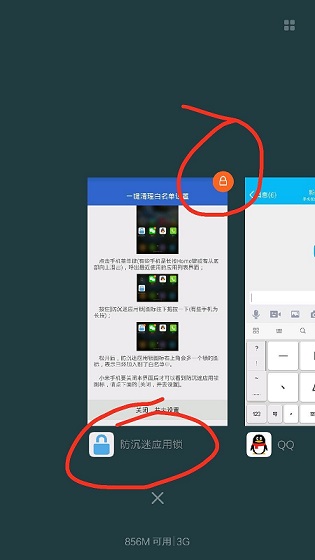
或
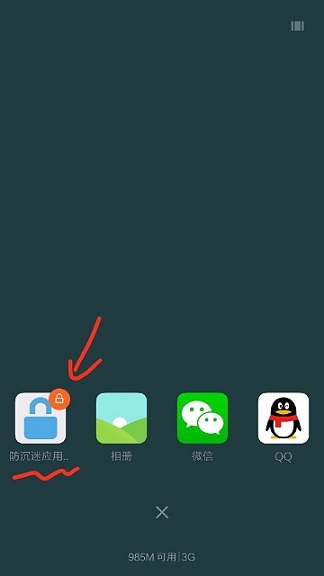
看不到以上或类似效果的,都是没有设置好,会出现经常锁不了的状况。
- 3. 锁定 最近应用 界面 (防止上滑导致被清理而使锁定失效),该界面应用叫“系统用户界面”或“系统界面”;
- 4. 功能辅助服务(无障碍)开启多个应用时会有冲突而使锁定不稳定,请只保留"防沉锁应用锁"这一个应用处于开启状态;
- 5. 省电模式中设置防清理白名单,或者禁止省电模式;
- 6. 优化加速中锁定本应用(如小米:安全中心-优化加速-"右上角"-锁定任务 开启对本应用的锁定);
- 7. 有些手机有冻结后台应用的功能,请将本应用设置为不可冻结;
- 8. 如果是小米手机的,找到神隐模式,并将本应用从其神隐模式应用列表中删除;
- 9. 将本应用添加到第三方内存加速应用/加速球(如360手机助手,腾讯手机管家等)的白名单中;
- 10. 有些悬浮窗会影响当前应用的判断,请关闭别的应用的悬浮窗,比如护眼的,桌面球等;
- 11. 以上如果都有设置好,但还是经常被关闭,可以尝试把手机恢复出厂设置后再试;
- 12. 每款手机的设置方法可能不同,请不要限于上面提到的几点,举一反三的检查你的手机哪些地方可能会在清理后台应用。
- 再重复一次:我们充分测式后才发布的,是没有问题的,请再耐心检查哪里没有设置好,或联系我们一起协助您设置。
如果老是被清理\关闭\不起作用,请对照以上几个地方是否都设置到了。
2.对一个锁定设置中三把锁的理解
三个锁:
- ①连续使用锁定
- ②每日使用锁定(限制每天累计最多使用时长)
- ③时间段锁定
这三个共用一把锁(锁定方式),三个有一个符合条件就会锁定。
3.关于时间段锁定
添加了时间段,则当时间处于时间段内时就会被锁定,在添加的时段之外,只受连续使用时长和每日使用时长控制;
如果要全天锁定,则只要添加 00:00 ~ 23:59 这一个时间段即可。
四、基本用法
1.上图标注说明
- 标注 1:饼图中心显示总共使用时长,可点击,点击后在今天、昨天、总计、预计明天 间切换。
- 标注 2:饼图每一片显示应用锁中某一个应用的使用时长,只有使用时长大于1%的才显示在饼图中;可点击,点击该应用在某天或总共的使用时长详情。
- 标注 3:[一键锁定]按钮,图标是一个番茄图,表示启动后可以对整个手机按手机锁配置,进行一个“番茄”时间的锁定,让你放下手机,专注做事。
2.【锁手机】
- 即 手机锁 是锁定整个手机中的所有应用的(忽略应用除外)。
- 手机锁 默认为未开启状态,如需要启用,点击【锁手机】栏,即可进入手机锁设置界面设置。
- 开启前,请在手机锁 锁定条件设置 中,将要忽略不锁定的应用加入到忽略名单中。通常电话、联系人、信息、启动器/桌面/锁屏 等类型的应用建议加入到忽略应用中。
- 特别提示:
如果将【手机锁】的设置设为 始终锁定(未添加时间段锁定),且锁定方式设为不可解锁,又未将必要的应用忽略,
有可能无法解锁,需要连接电脑处理,有些需通过重置设备恢复。
- [一键锁定]提供临时锁定指定时长的功能,临时锁定的应用不包括 手机锁设置中的忽略应用。
- 建议在桌面创建[一键锁定]的快捷方式,这样不用进入本应用首页,即可从桌面快捷启用一键锁定。您可以从本应用的[设置]中创建。
- 通知栏[一键锁定],提供从通知栏快速启用一键锁定功能,通知栏同时会显示当前使用时长信息,方便您查看今天的使用设备时长。如果不喜欢显示在通知栏,可以在本应用的[设置]中隐藏。
- 手机锁的应用计时是使用整个设备时的时长,熄屏和锁定后的时间不会计算在内。
- 手机锁的使用锁定次数和解锁次数为 因手机锁、一键锁定 设置而锁定/解锁的次数,并不是所有应用的锁定/解锁的次数
3.应用锁
- 点击[锁应用]一栏,进入应用锁管理界面。
- 添加要上锁的应用,即可对单个应用进行个独立的锁定设置。
- 关于单个应用计时,为了减少系统资源消耗,仅记录添加到应用锁中的应用使用时长记录。如果想记录某个应用的使用时间,又不想单独锁定,可以将应用添加到应用锁中,且不启用控制,这样应用不受锁定控制,又能记录使用时长。
- 建议把本应用也加入到应用锁中进行锁定,防止轻易修改应用锁设置。
- 对本应用进行锁定时,可以在[我的-高级设置-锁定界面设置]决定是锁定本应用的所有界面,还是只锁定应用设置相关的界面----这样即可防修改,又能在首页查看各应用的使用时长。
- 找不到的应用,或应用中的某个界面,比如QQ、微信中的阅读插件,微信中的游戏界面、小程序界面等,如需加锁,可以从[应用锁管理]界面右上角点添加,
再点[选择要上锁的应用]界面中的 [+] 按纽,即可手动添加要锁定的应用或应用的界面。具体操作,请见第五点使用技巧
3.设置应用锁定参数
- 启用控制:启用时,应用受控制;也可以临时设定为不启用,应用将不受锁定控制,这样应用锁列表中会保留该应用的记录,方便下次启用。
- 时间段锁定:设定什么时间段、一星期中的哪些天受应用锁定控制;也可以不设定,不设定时,将始终受控。 点击右则 + 可添加时间段锁定,也可以点击中间的复制按纽图标,从已设定好控制时段的应用锁复制,节省设置时间。
- 锁定方式:有四种锁定方式,如下,
- 随机锁: 解锁代码由系统随机生成,每次锁定时都不一样;
每解锁1次,随机锁代码长度增加指定位数,这样可以让解锁难度越来越大,达到逐渐防沉迷之目的;长度不会一直增长,每隔一定时间,会恢复初始长度。
可在本应用[我的-高级设置]中设置随机锁长度重置间隔时长和初始长度。
- 固定锁:设定一个固定字符的解锁代码,每次锁定时都一样;您可以设置一个易记的代码,
然后“固定锁代码显示” 设置为●●● ,这样可以起到安全锁的作用,防止他人使用敏感应用。
- 不可解锁: 应用被锁定时,将无法解锁使用,直到自动解锁后才可再次使用。此种方式可以起到强制作用,有效防治沉迷手机。
- 图案锁: 通过9个点绘制一条路径来设置解锁,这种解锁方式操作起来方便快捷,适用于私密锁的设置。
比如QQ、微信等私密应用不想让他人查看,可以这样设置:[锁定方式]设为"图案锁",[解锁后使用时长] 设为 "直到下次使用",[时间段锁定]为空,不添加 即可,
这样设置同时还会受连续使用和每日使用时长控制,同时结合手机锁的限制,可以做到既可私密使用应用,又能对沉迷起到防控作用。
- 连续使用锁定:连续使用该应用达到指定时长就锁定,比如开着某应用 ,一直不关闭,不切换到其他应用,时长超过这个限制值,就锁定,提醒你注意健康,休息一会。
- 超时后锁定时长:当连续使用该应用,达到连续使用锁定后,本应用会锁定,锁定时长由这个值决定,休息这个时长后,锁定界面会自动解锁。
- 每日使用锁定:一天中累计使用该应用的时长达到该值时,该应用就会被锁定,0点过后重新计时。
- 忽略应用:该选项只有【手机锁】才有。当启用手机锁或一键锁定时,添加在忽略应用里的应用将不受控制。建议把 启动器、电话、短信、联系人等应用加入到忽略应用中,以免影响正常的手机使用。
- 删除: 如果不再锁定该应用,可以点击"删除",从应用锁中移除(【手机锁】不可以删除)。
4.解锁
1).上图标注说明
- 标注 1:显示时间或应用图标,点击 显示自动解锁剩余时长。
- 标注 2:被锁定应用显示区,点击 切换显示时间、应用图标和名称、不显示任何信息
- 标注 3:左右滑动区,左右滑动可以切换皮肤壁纸
- 标注 4:上下滑动区,上下滑动时可以显示或隐藏解锁键盘/图案
- 标注 5:解锁键盘/图案 是否默认显示切换按钮,决定是否在锁定时默认显示 解锁键盘/图案
- 标注 6:拔打电话按钮,可在设置中隐藏该按钮。点击时除了显示电话拔打按钮之外,还会显示其它应用,这些应用是在[手机锁-忽略应用]选定
- 标注7:显示锁定界面上的隐藏功能的帮助背景图
- 标注 8:解锁键盘/图案 显示或隐藏 切换按钮
- 标注 9:皮肤壁纸切换按钮,点击可切换皮肤壁纸
- 标注 10:关闭 按钮,点击关闭锁定界面
2).其它说明
- 解锁键盘:共21个键,其中前三行的18个为解锁键,会跟据锁定代码随机生成,并排布在不同位置,增加解锁难度。
- 打电话:可直接在锁定界面打开拨打电话界面,建议在设置中开启,以便紧急情况下使用。
- 帮助:显示锁定界面上的隐藏功能的帮助背景图
- 自动解锁:当为一健锁定、时段锁定和连续使用锁定时,程序会自动判断是否已到锁定结束时间,并自动解锁,其它方式锁定,需要手动关闭锁定界面。
- 关闭:关闭被锁定的应用,回到桌面。
五、使用技巧
- 防止本应用被清除:内存清理工具会将非白名单的应用强力清除,
这样将无法起到锁定应用的作用。如果你有使用内存清理工具,请将本应用加入到清理工具的白名单中。
本应用后台服务已经过精心优化,在运行过程中所消耗的资源、电量极少,几乎可以忽略不记,所以请放心使用。
- 关于省电模式:
通常省电模式/超级省电模式就是把所有后台应用定时清除掉,
只留基本的电话功能,达到省电目的。
所以常常有些用户使过程中明明已经将本应用加入到了内存清理的白名单中,
但还是被清理而不能发挥锁定作用。
因此如果开了省电模式,请将本应用加入其省电模式的白名单中,没有添加的地方的手机,请不要启用(超级)省电模式,以防本应用被清理而景响使用。另小米手机有“神隐模式”,其实也是一种省电模式,请将本应用从其神隐模式列表中移除。
- 防止轻易修改应用锁设置:将本应用也加入到应用锁中。
- 查看应用名称:当想把某个应用添加到应用锁,或忽略应用中,但又不知道应用的实际名称时(如启动器,长按Home的应用,电话应用,短信应用 等),可以启用一键锁定,然后点击那个应用,就会被锁定,这样锁定界面会显示该应用的名称,如图

-
有时明明把"电话"(或别的)应用添加到忽略应用中了,为什么还是会被锁定?
-
这是因为有时候手机里有些应用影响了应用的启动,当你打开电话(或别的)应用时,先启动了别的应用(而不是你忽略的那个),
而别的应用没有加入到忽略名单里,当然会被锁定,
这时你要用这个方法在锁定界面上查看一下被锁定的应用名称,
然后把这个应用也加入到忽略名单中就不会被锁了。
- 拷贝被锁定应用的包名、界面类名:
注:V3.x 会自动记录应用最后打开的界面类名,
在锁定条件设界面点[锁界面]会自动添加到手动添加界面中。
有时候想锁定某个应用中的某一个界面,比如只给微信中的游戏、小程序等界面加锁,
可以先打开要锁的那个界面(如打开微信-游戏或任意一个小程序),然后从状态栏中点一键锁定,设置锁1分钟,
此时会锁定那个界面,然后点锁定界面底部的第2个带"?"号的帮助按纽 —> 再点应用图标,即可拷贝到:
拷贝后会得到如下类似内容:
应用名称:微信
应用包名:com.tencent.mm
界面类名:com.tencent.mm.plugin.appbrand.ui.AppBrandUI
然后可以粘贴到[手动添加要上锁的应用]的[应用包名或界面类名]中,如:
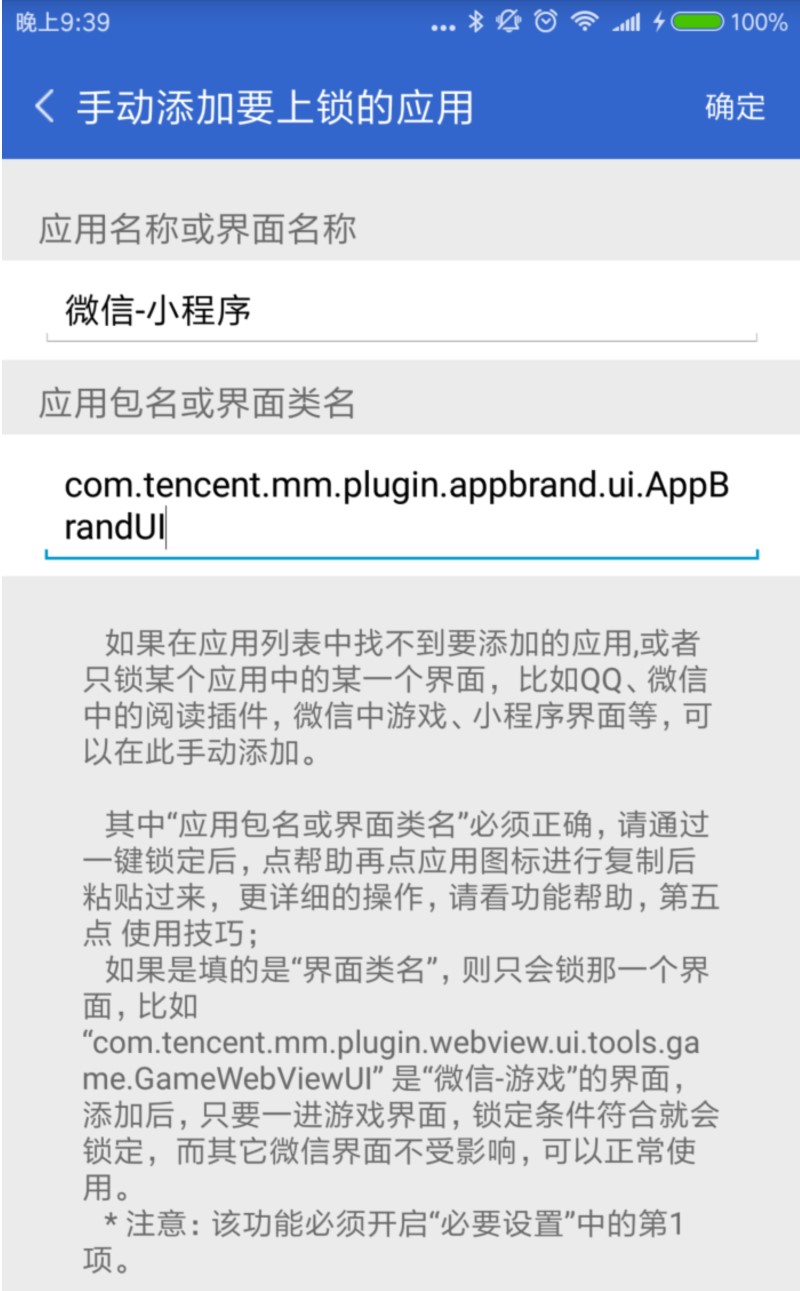 (此界面路径:本应用[锁应用]-右上角-[手动添加])
(此界面路径:本应用[锁应用]-右上角-[手动添加])
* 注意:1)如果锁定后,不能再打开其它界面,则需要从最近应用列表中把对应的应用清理掉后再打开应用;
2)如果是多开应用,则需要对每个多开应用那个界面都添加一次。
- 在通知栏显示一键锁定:默认为未开启,建议开启,方便启用一键锁定 和 查看当前使用手机的时长。设置方法:在本应用-设置 中设置。
- 在桌面创建一键锁定快捷建:建议创建,方便启用一键锁定。设置方法:在本应用-设置 中设置。
- 无法解锁了怎么办:不小心设置成不可解锁了,怎么提前解除? 关机36小时(闹钟会影响关机);或联系客服进行后台解锁(需提供ID号,之前购买时VIP会员的支付单载图(验证是否是本人),并需要支付一点点操作费用)
六、防卸载
怎样防止“防沉迷应用锁”被 卸载 ?
总的来说就是把能卸载的地方都锁住。
- 1、通过本应用[我的-高级设置]设置
- 1)开启[防止本应用被卸载]
该操作需要在设备管里器中激活(部分手机不起作用);开启后,确实要卸载时,请先在手机的设置-设备管理器 中取消激活本应用后再卸载。
- 2)开启[隐藏本应用桌面图标]
隐藏桌面图标后,可以防止长按桌面卸载,但为了保证能进入本应用,必须创建桌面快捷方式。
该操作需要先开启创建快捷方式的权限。
如果快捷方式被删除或未创建成功,将不能启动本应用,
必须先从手机[设置-更多应用/应用管理]里卸载后重新安装。
- 2、附加防御载操作
- 1)使用第三方桌面(防止长按卸载) (小米手机可以固定桌面布局,可以不装第三方桌面);
- 2)锁定手机的 设置 (防止从"设置-应用管理"中卸载);
- 3)锁定 卸载界面 (防止第三方应用调用系统的卸载功能卸载);
- 4)锁定 最近应用 界面 (防止上滑导致被清理而使锁定失效),该界面应用在小米系统中叫“系统用户界面”,其它的手机请用一键锁定去试,看叫什么名称;
- 5)锁定系统自带的应用商店\市场 (防止从应用商店中卸载);
- 6)将本应用加入到应用锁中 (防止轻易修改锁定设置);
- 3、其它方法:
- 1.将本应用安装为系统应用 (需要用其它工具并root)。
七、其它说明
- 关于成就
用于激励使用者,控制得越好,成就/得分越高,计分方式如下:
- 添加一个应用锁:+2分
- 删除一个应用锁:-2分
- 锁定一次但不解锁:+1分 (同一个应用五分钟内只记一次)
- 锁定一次且 解 锁:-2分 (如果为 私密锁(设定下次使用时锁定且没有时间段控制)则不扣分)
- 启动主界面一次:+1分 (五分钟内只记一次)
- 各种类型锁定顺序依次为
- 应用锁定判断顺序
- 是否启用锁定
,是,则进行下一步
- 是否刚解完锁
,否,则进行下一步
- 是否在锁定时段内
,是,则锁定;否,则进行下一步
- 是否超过连续/每日使用时长
,是,则进行下一步或锁定
- 是否是忽略的应用 (仅手机锁判断),否,则锁定
更多使用方法和技巧请联系客服QQ:2144018068 、或加入 QQ群: 957811743、微信公众号:FcmYys 与我们联系,感谢您的使用与支持!